Ako dosiahnuť, aby Outlook stiahol všetky e-maily zo servera
Nevyžiadané e-maily môžu zaberať veľké miesto v pamäti počítača. Aby sa tomu zabránilo, spoločnosť Microsoft(Microsoft) ponúka parameter v programe Microsoft Outlook(Microsoft Outlook) , ktorý určuje, koľko e-mailov by malo byť k dispozícii na stiahnutie na vašom lokálnom počítači. Ak je teda váš e-mailový účet prepojený so serverom Microsoft Exchange Server(Microsoft Exchange Server) , ako je Office 365 alebo Hotmail , nakonfigurovaný parameter automaticky nastaví limit e-mailov pre váš počítač. V prípade potreby môžete toto nastavenie zmeniť a zabezpečiť, aby Outlook stiahol všetky e-maily(Outlook download all emails) zo servera.
Nechajte Outlook stiahnuť všetky e-maily
Ak používate inú službu poskytovateľa pošty, ako je služba poskytovaná serverom Microsoft Exchange Server(Microsoft Exchange Server) , ako je Google , potom Outlook jednoducho ignoruje parameter a stiahne všetky e-maily.
Prevzatie všetkých e-mailov zo servera Exchange(Exchange Server) v programe Outlook-(Outlook-)
- Pripojte sa k Microsoft Exchange cez Link
- Zmeňte nastavenia účtu Exchange.
1] Pripojte(Connect) sa k Microsoft Exchange cez Link
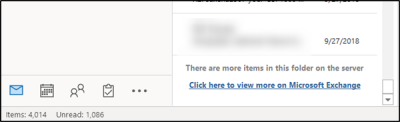
Najjednoduchší spôsob, ako stiahnuť všetky e-maily zo servera Exchange , je prejsť nadol do spodnej časti priečinka. Ak sa v tomto priečinku na serveri nachádza viac položiek, zobrazí sa odkaz „ Kliknutím sem zobrazíte viac na serveri Microsoft Exchange(Click here to view more on Microsoft Exchange) “.
Kliknite na odkaz a v priebehu niekoľkých sekúnd Outlook začne sťahovať všetky e-maily do vášho počítača.
2] Zmeňte nastavenia účtu Exchange
Na tento účel otvorte Microsoft Outlook a prejdite do ponuky „ Súbor(File) “ a vyberte „Nastavenia účtu“.
Potom z rozbaľovacej ponuky znova vyberte položku Nastavenia účtu .(Account Settings)
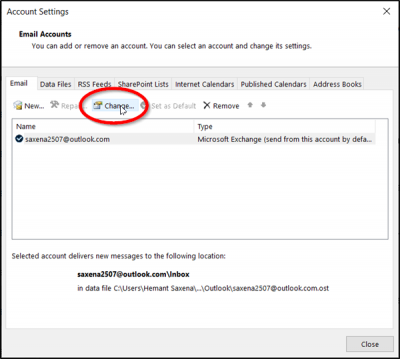
Po presmerovaní do okna „ Nastavenia účtu “ vyberte svoj účet a stlačte tlačidlo „ (Account Settings)Zmeniť(Change) “.

Potom v okne „Nastavenia offline“, ktoré sa otvorí, skontrolujte, či je povolené „ Použiť režim Exchange s vyrovnávacou pamäťou“. (Use Cached Exchange Mode)Ak áno, posuňte posúvač ' Mail to keep offline ' na požadovaný časový limit.
V predvolenom nastavení sú dostupné možnosti od 3 dní do 5 rokov a Všetky(All) . Ak chcete, aby Outlook stiahol všetku vašu poštu do vášho počítača, vyberte možnosť(Choose) „ Všetko “. (All)Pred výberom možnosti „ Všetko(All) “ sa uistite, že máte v počítači k dispozícii dostatok miesta na disku .(Disk)
Po dokončení kliknite na tlačidlo „ Ďalej(Nex) “ a po zobrazení výzvy reštartujte program Outlook(Outlook) .

Po dokončení procesu si v dolnej časti Outlooku(Outlook) všimnete správu „ Všetky priečinky sú aktuálne(All folders are up to date) “. Znamená to, že ste si stiahli všetky e-maily zo servera Microsoft Exchange(Microsoft Exchange Server) do svojho účtu Outlook .
Súvisiace(Related) : V Outlooku chýba možnosť kópie správ na serveri .
Dúfam, že tento tip vám bude užitočný.(Hope you find this tip useful.)
Related posts
Chyba pri načítavaní správy Chyba programu Outlook na mobilnom zariadení s Androidom
Ako optimalizovať mobilnú aplikáciu Outlook pre váš telefón
Ako poslať pozvánku na schôdzu v programe Outlook
Outlook.com neprijíma ani neodosiela e-maily
Ako vyprázdniť priečinok nevyžiadanej pošty v programe Outlook
Preveďte NSF na PST pomocou bezplatných nástrojov na prevod NSF na PST
Ako povoliť a požiadať o doručenie alebo potvrdenie o prečítaní v programe Outlook
Ako naplánovať e-mail v Outlook.com pomocou tlačidla Odoslať neskôr
Ako pridať inteligentnú dlaždicu programu Outlook na stránku Nová karta v Edge
E-mail Insights pre Windows vám umožňuje rýchlo vyhľadávať v e-mailoch Outlook a Gmail
Zastavte Outlook v automatickom pridávaní udalostí Kalendára z e-mailov
Ako nastaviť dátum a čas vypršania platnosti pre e-maily v programe Outlook
How to add RSS Feeds to Outlook in Windows 11/10
Odstráňte údajový súbor .pst programu Outlook z OneDrive v systéme Windows 10
Ako uložiť e-mail ako PDF v Gmaile a Outlooku
Problémy s nastavením e-mailu vlastnej domény v programe Outlook
Ako spustiť Word, Excel, PowerPoint, Outlook v núdzovom režime
Kde je umiestnenie Outlook.exe v systéme Windows 10?
Ako nastaviť Outlook ako predvolenú čítačku e-mailov na Macu
Ako odosielať e-maily, ktoré uviazli v priečinku Pošta na odoslanie klienta Microsoft Outlook
